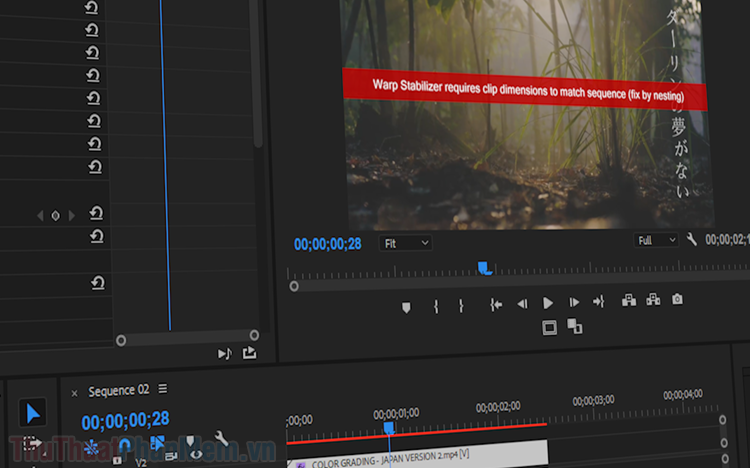Cách gỡ Avast Free Antivirus hoàn toàn khỏi máy tính
Mục lục nội dung
Bạn đang tìm cách gỡ phần mềm Avast Free Antivirus ra khỏi máy tính của mình nhưng chưa biết cách thực hiện. Ở bài viết này, ThuThuatPhanMem.vn sẽ hướng dẫn các bạn một cách chi tiết cách gỡ Avast ra khỏi máy tính của bạn giúp máy hoạt động trơn tru hơn. Nào cùng thực hiện thôi!

Cách 1: Sử dụng công cụ Control Panel
Bước 1: Các bạn mở Start Menu (1) -> Sau đó gõ tìm kiếm Control Panel (2) -> Rồi mở công cụ Control Panel (3).
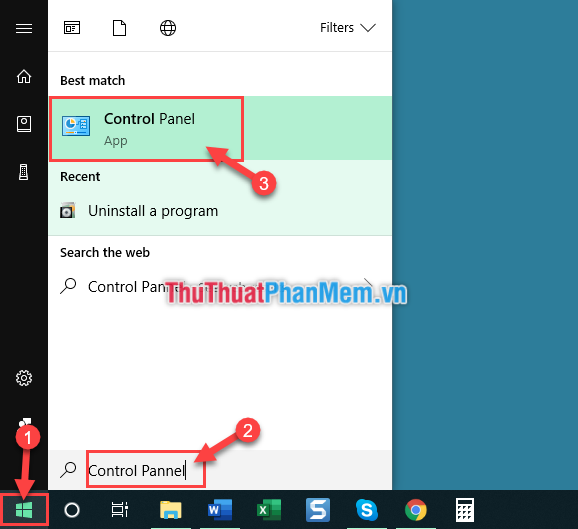
Bước 2: Tại cửa sổ Control Panel bạn chọn Uninstall a program trong mục Programs.
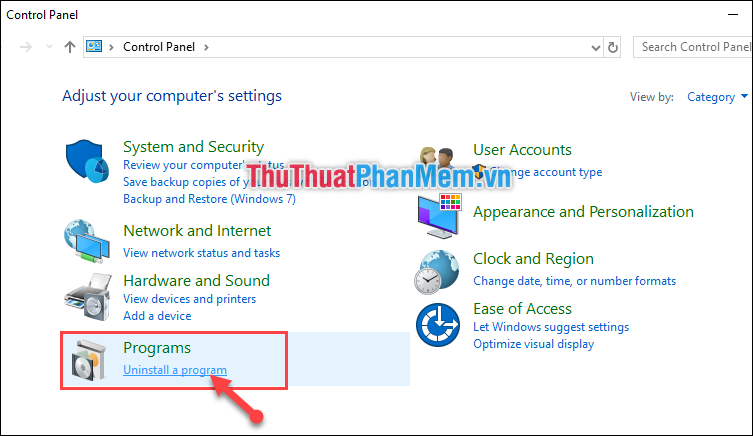
Bước 3: Sau đó bạn tìm phần mềm Avast Free Antivirus rồi click chuột phải vào nó (1) -> Sau đó chọn Uninstall.
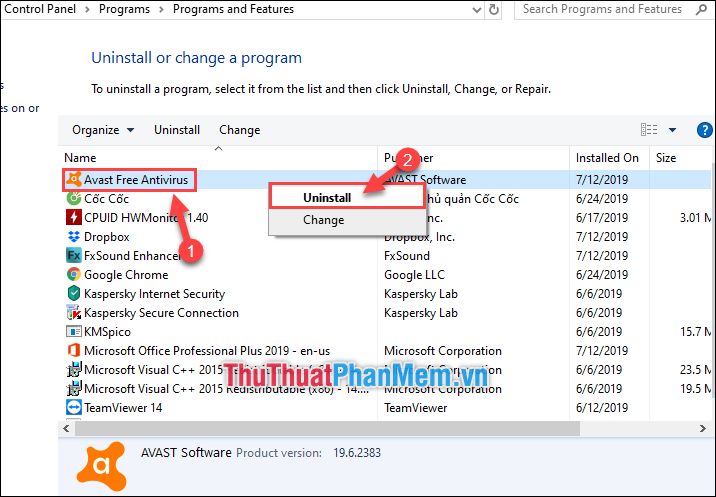
Bước 4: Sau đó một cửa sổ của Avast hiển thị, bạn chọn mục Uninstall.
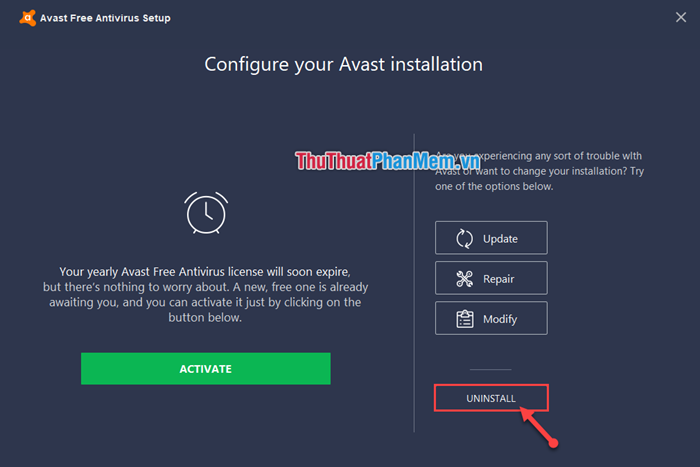
Bước 5: Một thông báo hiển thị rằng bạn có chắc chắn muốn xóa Avast khỏi máy tính của mình không. Bạn hãy chọn Yes.
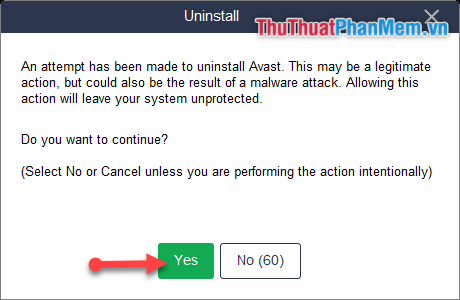
Bước 6: Sau đó sẽ mất một chút thời gian để gỡ cài đặt phần mềm Avast ra khỏi máy tính của bạn.
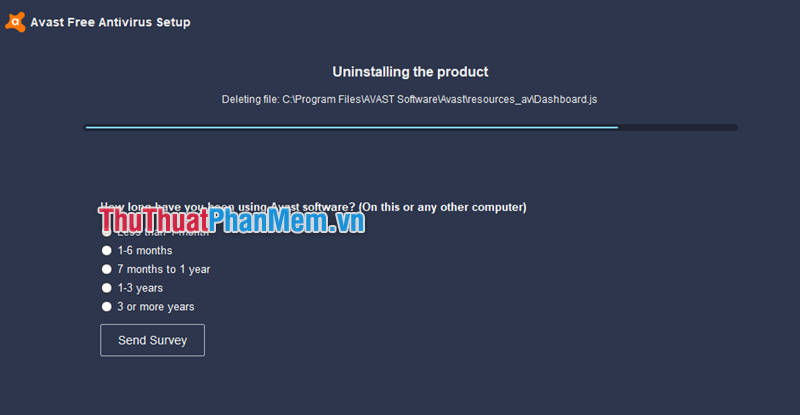
Bước 7: Sau khi đã gỡ phần mềm hoàn tất. Bạn hãy lựa chọn Restart computer để khởi động lại máy tính. Tránh gặp hiện tượng lỗi, giúp máy tính hoạt động hiệu quả hơn.
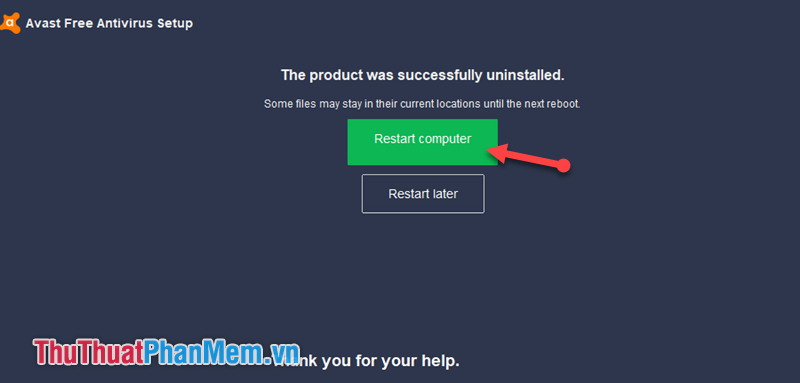
Cách 2: Sử dụng phần mềm CCleaner
Đối với cách sử dụng phần mềm CCleaner các bạn thao tác lần lượt như sau:
(1) Chọn mục Công cụ.
(2) Tìm kiếm đến ứng dụng/phần mềm Avast Free Antivirus.
(3) Lựa chọn Tháo cài đặt.
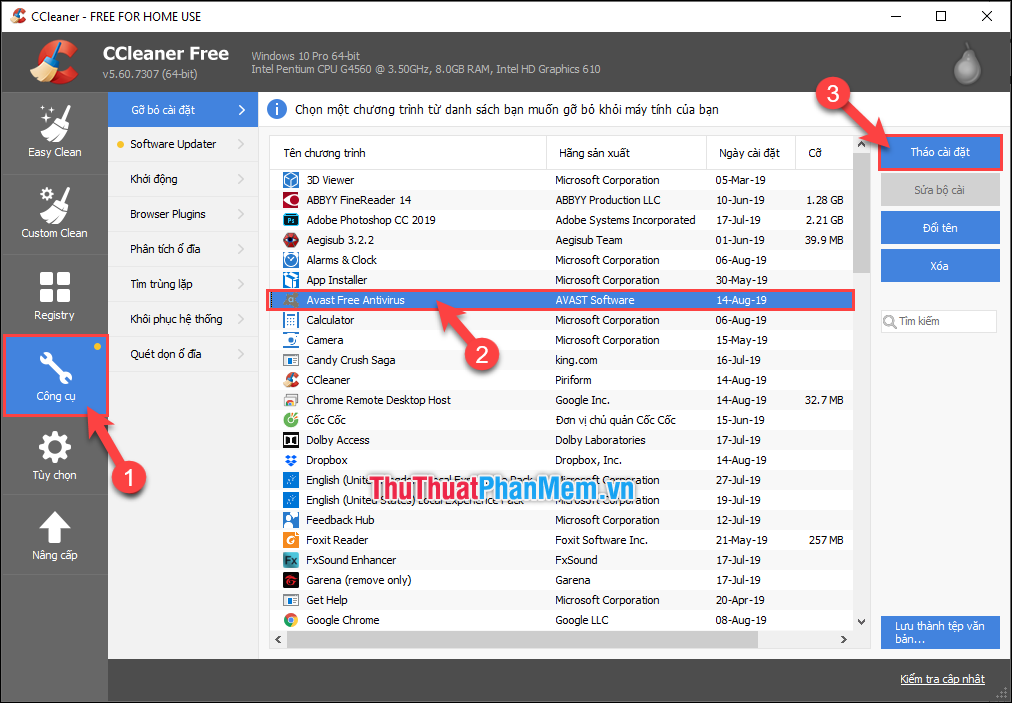
Sau đó một cửa sổ từ Avast sẽ xuất hiện, bạn hãy chọn Uninstall rồi thực hiện các bước tương tự Cách 1:
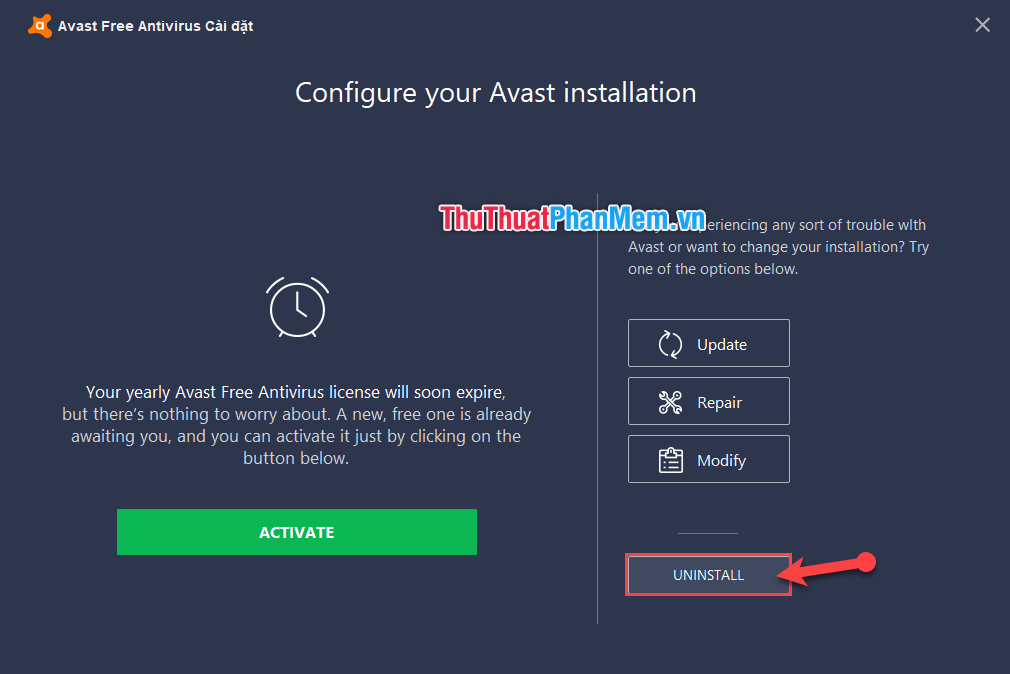
Trên đây là cách gỡ Avast Free Antivirus ra khỏi máy tính của bạn mà Thủ Thuật Phần Mềm đã hướng dẫn các bạn. Rất đơn giản và dễ dàng phải không các bạn. Cảm ơn các bạn đã theo dõi bài viết. Chúc các bạn thực hiện thành công!